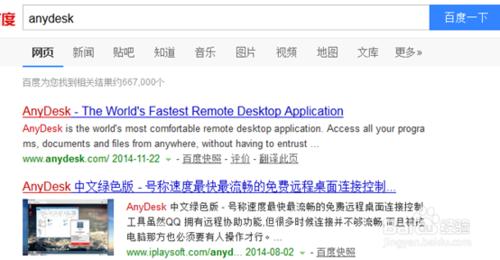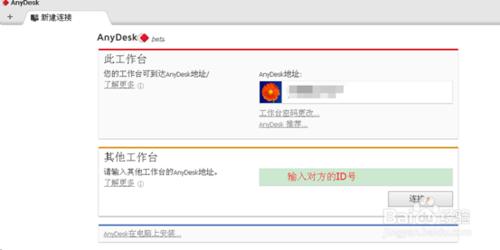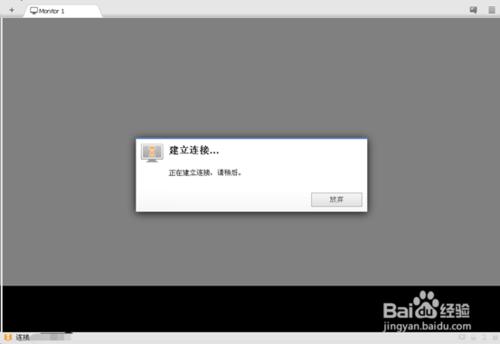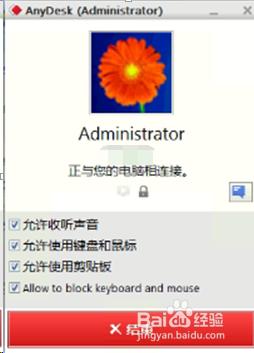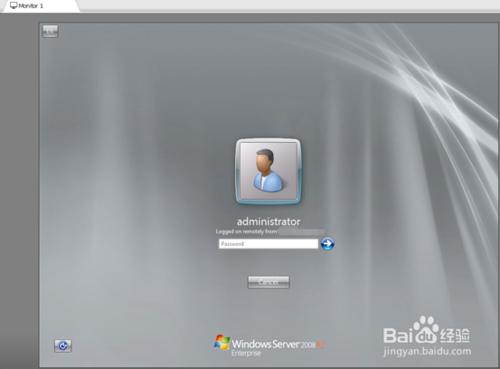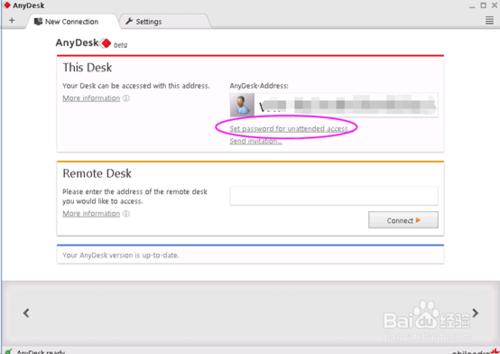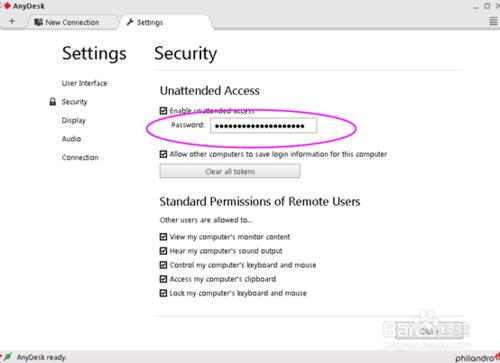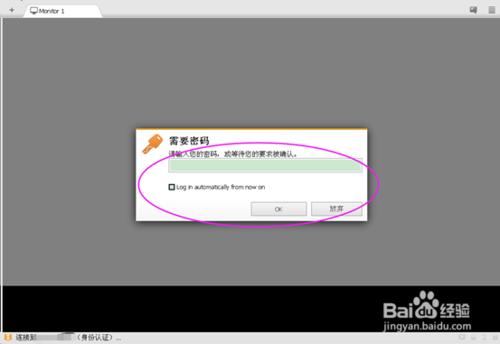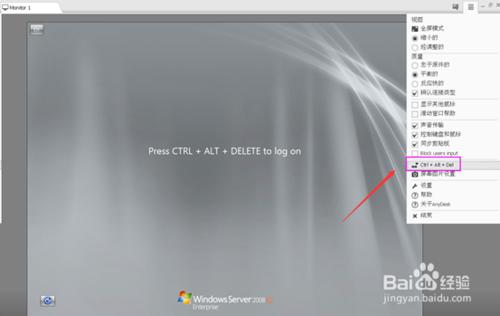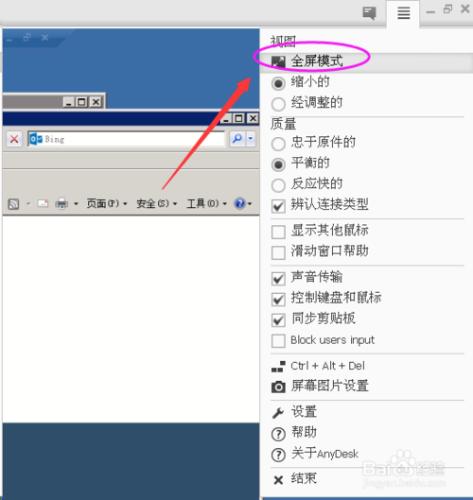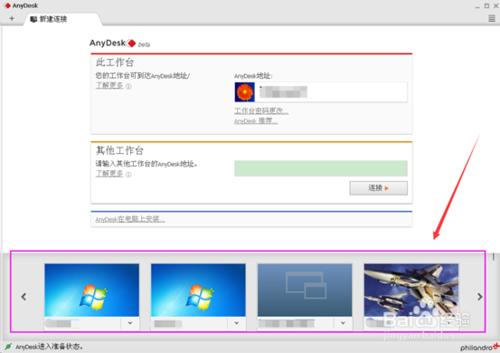簡單免費好用的遠端控制軟體這種東西是網路工作者的最愛了,Teamview遠端控制工具很多小夥伴應該都用過,可是teamview是商業版本用久了會被封無法使用。咗嚛發現有類似teamview的免費好用的工具,好吧是免費的不是廣告。咳咳
工具/原料
anydesk
方法/步驟
首先通過百度搜索anydesk軟體查詢下載,如圖
怎麼遠端
下載好之後,可以直接開啟即可和使用teamview方法一樣。開啟軟體之後有一個ID號,如果需要連線,輸入對方的ID
然後點選【連線】之後,如果網路正常的話會進行連線會話
被控制端
點擊出現的對話方塊設定允許之後。會提示如圖介面
連線端
可以看到被控制的的桌面電腦。如果是鎖屏的介面需要輸入使用者名稱密碼
設定自動連線密碼
如果被控制端不需要人為干預,可以安裝改軟體。設定一個連線密碼,如圖選擇set password
設定密碼
進入設定介面對話方塊,找到enables unattended access 輸入連線密碼即可
驗證連線
設定好密碼之後,連線方只需要輸入對方的密碼即可連線
其他特別注意
很多伺服器桌面進去都是自動鎖屏的,如果需要解鎖需要傳送ctrl+alt+delete鍵找到圖片位置
全屏模式
預設的話是最大化縮小版全屏,如果需要全屏勾選【全屏模式】
-----退出全屏的話,需要調出工作管理員才行,還有其他更好辦法嗎?
連線記錄
Anydesk有一個好處就是連線過的伺服器桌面遠端,下面會自動儲存。下次點選開啟即可啦